Apesar de aparelhos Android possuírem um gerenciador de interface nativo, como o TouchWiz nos aparelhos da Samsung, é possível instalar excelentes alternativas para personalizar a aparência de seu gadget.
Como escolher o melhor carregador portátil de bateria para smartphone?
Algumas dessas interfaces alternativas, como Buzz Launcher, Smart Launcher, GO Launcher EX e Nova Laucher permitem ainda que os usuários façam o download de temas personalizáveis, que alteram de forma mais rápida toda a configuração da apresentação do aparelho.
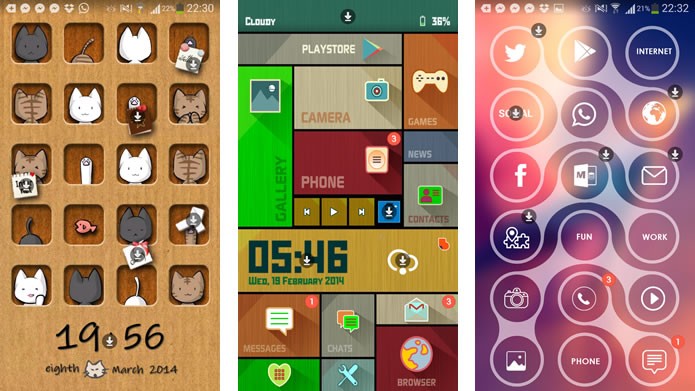 O Buzz Launcher possui vários temas gratuitos para modificar a aparência de seu smartphone (Foto: Reprodução/Daniel Ribeiro)
O Buzz Launcher possui vários temas gratuitos para modificar a aparência de seu smartphone (Foto: Reprodução/Daniel Ribeiro)Neste tutorial, o TechTudo vai mostrar como é feita a instalação desses aplicativos de gerenciamento de interfaces alternativas, e como fazer o download de novos temas e adicioná-los às suas configurações:
Por que o meu Android esquece o launcher padrão? Comente no Fórum do TechTudo!
Passo 1. Abra a página do Launcher pelo aplicativo da Google Play, clique em “Instalar”, leia as permissões que o aplicativo vai acessar e aperte em “Aceitar” para que o download seja iniciado. Quando esse processo terminar, selecione o botão “Abrir” para executar o gerenciador de interface alternativa;
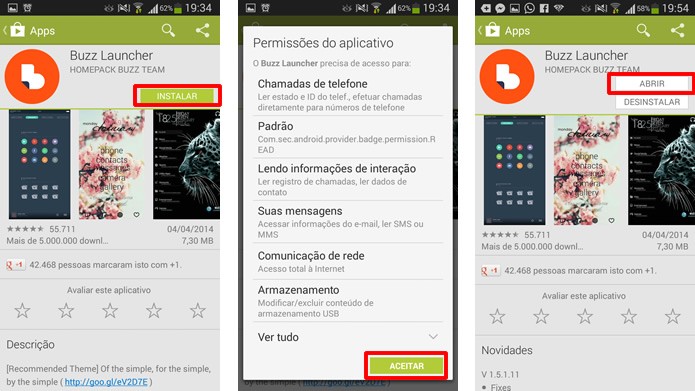 Instale o Launcher pelo app Google Play, aceite as suas permissões e clique em "Abrir" para executá-lo (Foto: Reprodução/Daniel Ribeiro)
Instale o Launcher pelo app Google Play, aceite as suas permissões e clique em "Abrir" para executá-lo (Foto: Reprodução/Daniel Ribeiro)Passo 2. Selecione esta e clique no botão “Sempre” para que esta seja a configuração padrão. Caso o app instalado seja o Buzz Launcher, escolha um dos temas disponíveis e aguarde o download;
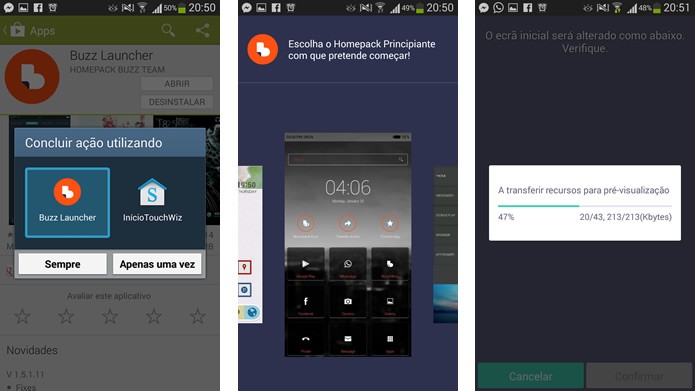 Selecione o Launcher instalado como configuração padrão e caso sua opção tenha sido pelo Buzz Laucher, escolha o se tema inicial (Foto: Reprodução/Daniel Ribeiro)
Selecione o Launcher instalado como configuração padrão e caso sua opção tenha sido pelo Buzz Laucher, escolha o se tema inicial (Foto: Reprodução/Daniel Ribeiro)Passo 3. Para baixar temas alternativos novos para o Buzz Launcher, aperte a tecla “função” de seu smartphone, para acessar o menu do aplicativo, e escolha a opção “Homepack Buzz”;
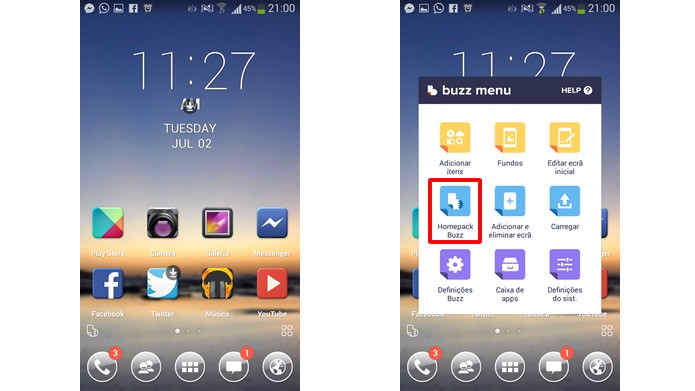 É possível baixar novos temas, basta apertar a tecla "função" de seu smartphone e selecionar a opção em destaque na imagem (Foto: Reprodução/Daniel Ribeiro)
É possível baixar novos temas, basta apertar a tecla "função" de seu smartphone e selecionar a opção em destaque na imagem (Foto: Reprodução/Daniel Ribeiro)Passo 4. Será aberto um ambiente com uma série de temas para serem escolhidos, mostrando a descrição e seus pontos de popularidade. Clique sobre um deles e aperte na opção “Transferir”;
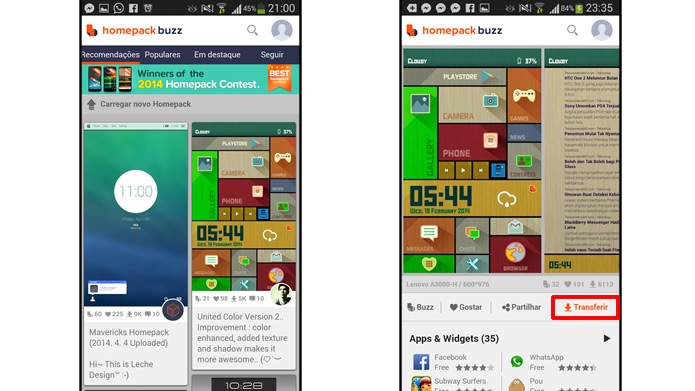 Escolha um dos temas exibidos e clique no botão "Transferir" para fazer o seu download (Foto: Reprodução/Daniel Ribeiro)
Escolha um dos temas exibidos e clique no botão "Transferir" para fazer o seu download (Foto: Reprodução/Daniel Ribeiro)Passo 5. Em seguida, você poderá determinar que o tema baixado substitua a interface do Buzz Launcher ou que seja adicionado como um complemento aos ambientes já presentes. Feita a escolha, confirme a tela inicial e utilize a nova configuração apresentada;
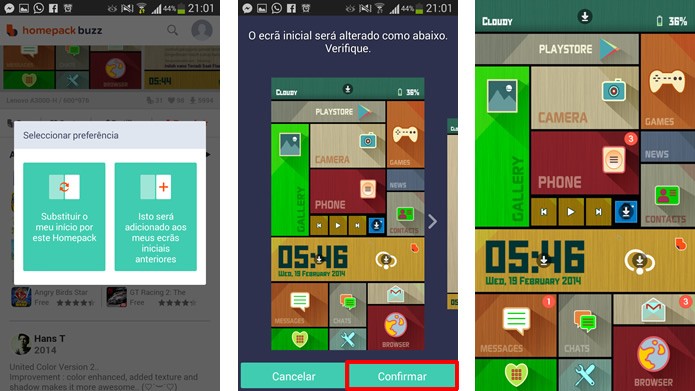 Determine se o tema será a interface padrão ou um novo painel de ambiente e escolha a tela inicial de suas nova configuração (Foto: Reprodução/Daniel Ribeiro)
Determine se o tema será a interface padrão ou um novo painel de ambiente e escolha a tela inicial de suas nova configuração (Foto: Reprodução/Daniel Ribeiro)Passo 6. Utilizando o Smart Launcher, aperte na tecla “Home” do aparelho, clique sobre o ícone em destaque na figura e selecione a opção “Configurações do Launcher”. Será aberto um menu com uma série de opções de configuração, aperte sobre a alternativa “Tema”;
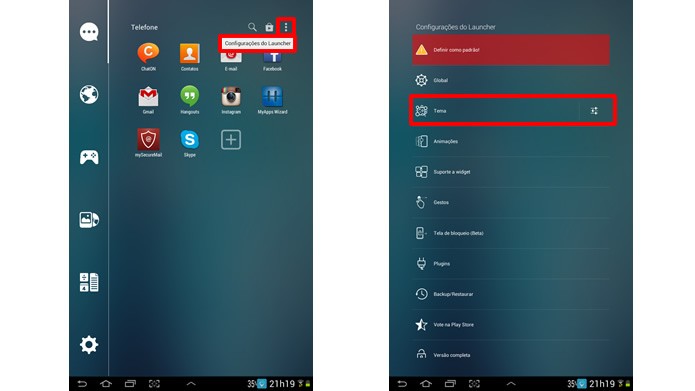 Com o Smart Launcher você deverá apertar a tecla "Home" e clicar nas opções em destaque na figura (Foto: Reprodução/Daniel Ribeiro)
Com o Smart Launcher você deverá apertar a tecla "Home" e clicar nas opções em destaque na figura (Foto: Reprodução/Daniel Ribeiro)Passo 7. Será aberta uma interface com os temas já disponíveis e um rol com novas aparências para serem baixadas. Clique na aba “+ Online”, escolha algum dos temas apresentados para abri-lo no app da Google Play e aperte o botão “Instalar”;
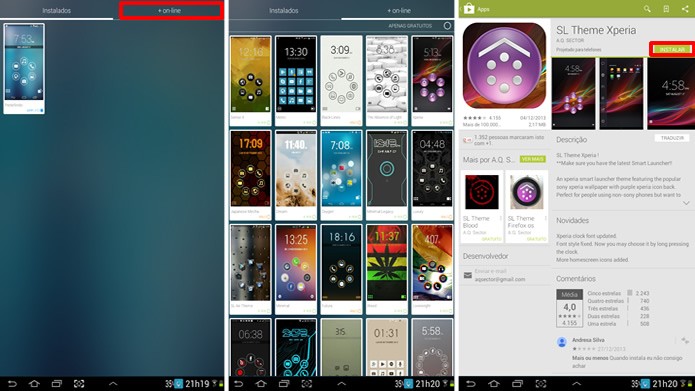 Aperte a aba "+ Online", escolha os temas e baixe-os pelo Google Play (Foto: Reprodução/Daniel Ribeiro)
Aperte a aba "+ Online", escolha os temas e baixe-os pelo Google Play (Foto: Reprodução/Daniel Ribeiro)Passo 8. O tema recém-baixado passará a ser mostrado também na aba “Instalados”. Selecione-o, aguarde enquanto suas configurações são processadas e aproveite a nova apresentação de sua interface;
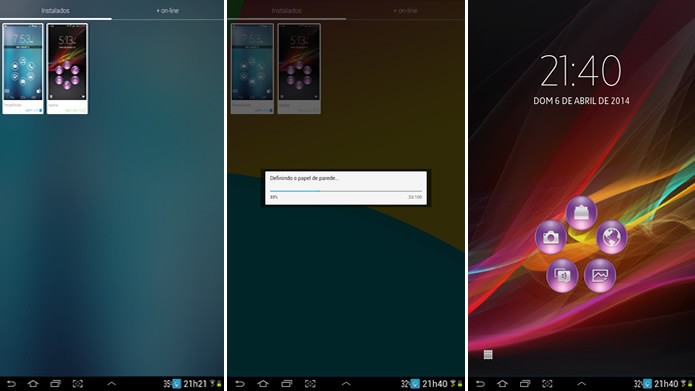 Seu downloads serão exibidos na aba "Instalados" bastando selecioná-los para que sejam configurados (Foto: Reprodução/Daniel Ribeiro)
Seu downloads serão exibidos na aba "Instalados" bastando selecioná-los para que sejam configurados (Foto: Reprodução/Daniel Ribeiro)Passo 9. Baixar temas novos no gerenciador de interfaces alternativas GO Launcher EX é mais prático. Clique sobre o ícone “Go Theme” no ambiente inicial ou aperte a tecla “função” do aparelho e selecione a aba “Theme” para encontrar este mesmo atalho;
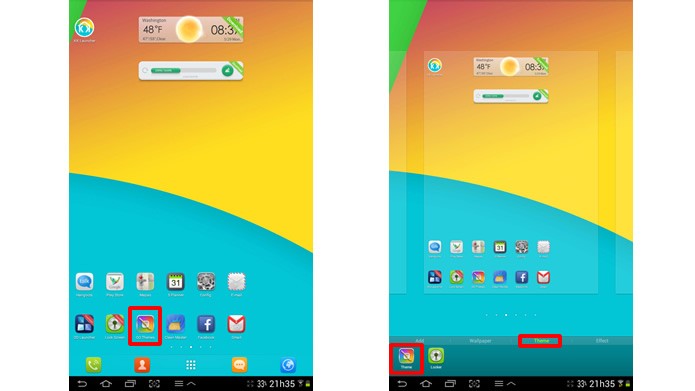 Com o Go Launcher EX você precisará clicar no ícone "Go Theme" que é exibido na tela inicial ou nas opções de configuração acionadas pela tecla "função" do celular (Foto: Reprodução/Daniel Ribeiro)
Com o Go Launcher EX você precisará clicar no ícone "Go Theme" que é exibido na tela inicial ou nas opções de configuração acionadas pela tecla "função" do celular (Foto: Reprodução/Daniel Ribeiro)Passo 10. Será aberta uma interface com uma série de temas pagos e gratuitos que poderão ser baixados. Escolha um deles e repita o processo de instalação pelo app da Google Play. A nova configuração passará a ser exibida na aba “Instaled”;
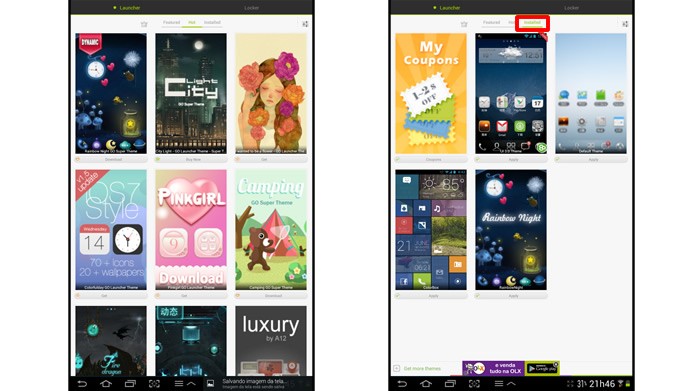 Escolha um dos temas exibidos, instale-o e selecione-o na aba “Instaled” (Foto: Reprodução/Daniel Ribeiro)
Escolha um dos temas exibidos, instale-o e selecione-o na aba “Instaled” (Foto: Reprodução/Daniel Ribeiro)Passo 11. Uma vez que o tema recém-instalado seja selecionado, o GO Launcher EX fará um rápido processamento para estabelecer as novas configurações, modificando totalmente a aparência da interface apresentada;
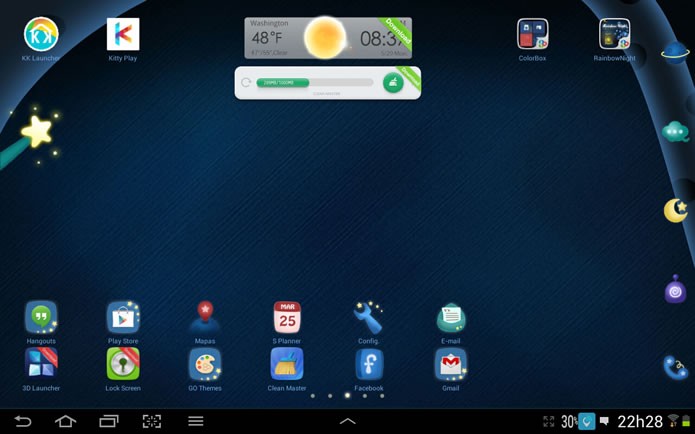 A configuração da interface será modificada assim que o tema baixado for selecionado (Foto: Reprodução/Daniel Ribeiro)
A configuração da interface será modificada assim que o tema baixado for selecionado (Foto: Reprodução/Daniel Ribeiro)Até o próximo Melhor do Planeta
Fonte: http://www.techtudo.com.br/dicas-e-tutoriais/noticia/2014/04/como-baixar-e-instalar-temas-em-celulares-com-android-aprenda.html

0 comentários:
Postar um comentário